TTEP.CN > 故障 >
Win10系统如何重建图标缓存方法 Win10桌面图标缓存文件在哪里
Win10系统如何重建图标缓存方法 Win10桌面图标缓存文件在哪里。我们在使用电脑的时候,总是会遇到很多的电脑难题。当我们在遇到了需要在Win10电脑中重建图标缓存的时候,我们应该怎么操作呢?一起来看看吧。
Win10系统怎么重建图标缓存?
一、Win10桌面图标缓存文件在哪里
Win10桌面图标缓存文件和之前系统版本一样,默认保存在C:\Users\当前用户名\AppData\Local文件夹下,名称为IconCache.db。
二、怎么重建Win10图标缓存
方法一:删除图标缓存文件
打开Win10桌面图标缓存文件所在文件夹,注意AppData是隐藏文件,然后找到IconCache.db文件,右键删除后,重启计算机即可!

方法二:更换系统主题
右键开始菜单-控制面板-个性化,在个性化界面,点击选择一个新的系统主题即可!
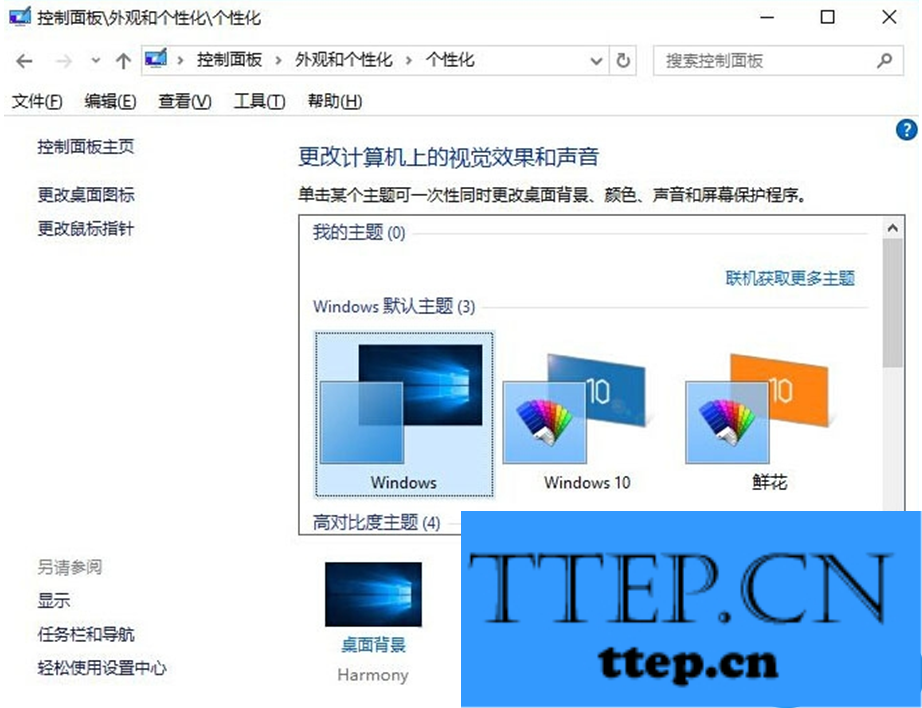
对于我们在遇到了需要进行这样的操作的时候,我们就可以利用到上面给你们介绍的解决方法进行处理,希望能够对你们有所帮助。
Win10系统怎么重建图标缓存?
一、Win10桌面图标缓存文件在哪里
Win10桌面图标缓存文件和之前系统版本一样,默认保存在C:\Users\当前用户名\AppData\Local文件夹下,名称为IconCache.db。
二、怎么重建Win10图标缓存
方法一:删除图标缓存文件
打开Win10桌面图标缓存文件所在文件夹,注意AppData是隐藏文件,然后找到IconCache.db文件,右键删除后,重启计算机即可!

方法二:更换系统主题
右键开始菜单-控制面板-个性化,在个性化界面,点击选择一个新的系统主题即可!
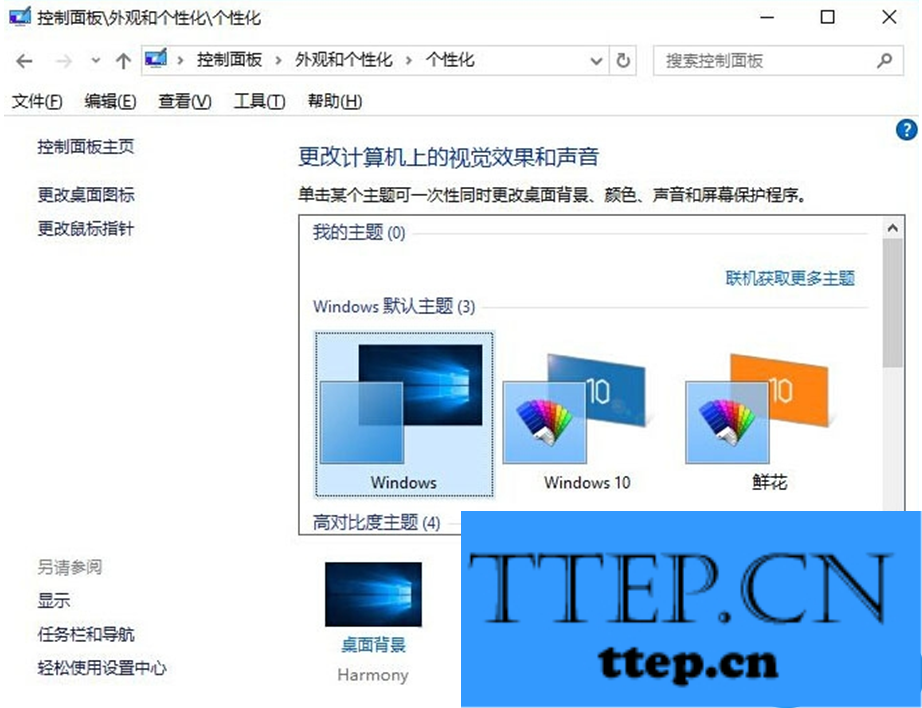
对于我们在遇到了需要进行这样的操作的时候,我们就可以利用到上面给你们介绍的解决方法进行处理,希望能够对你们有所帮助。
- 上一篇:win10关机时卡住了怎么解决 win10关机卡死在关机界面解决方法
- 下一篇:没有了
- 最近发表
- 赞助商链接
-
